Brak danych na Facebooku [Napraw]
![Brak danych na Facebooku [Napraw]](https://cdn.thewindowsclub.blog/wp-content/uploads/2023/09/no-data-available-facebook-error-1-640x375.webp)
Jeśli na Facebooku pojawia się komunikat o błędzie Brak danych , tutaj znajdziesz kompletny przewodnik pokazujący, jak się go pozbyć.
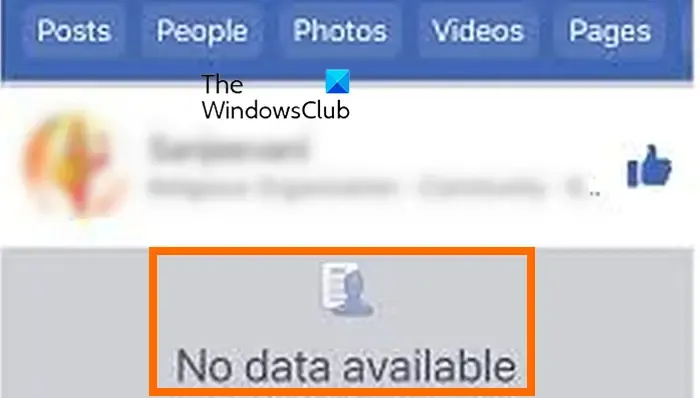
Co oznacza brak dostępnych danych w poście na Facebooku?
Błąd Brak dostępnych danych w poście na Facebooku oznacza przede wszystkim, że obecnie nie możesz go oglądać, polubić ani komentować. Może to być spowodowane usunięciem lub zarchiwizowaniem posta przez właściciela.
Dlaczego Facebook wyświetla komunikat Brak dostępnych danych?

Napraw błąd Brak dostępnych danych na Facebooku
Jeśli na Facebooku na komputerze lub telefonie pojawia się komunikat o błędzie Brak dostępnych danych, skorzystaj z poniższych rozwiązań, aby rozwiązać problem:
- Sprawdź połączenie sieciowe.
- Upewnij się, że serwery Facebooka nie są wyłączone.
- Jeśli ma to zastosowanie, nie różni się od zbyt wielu stron na raz.
- Upewnij się, że post nie został usunięty.
- Otwórz ponownie aplikację Facebook.
- Wyloguj się, a następnie zaloguj ponownie na Facebooku.
- Wyczyść dane przeglądania Facebooka w aplikacji.
- Wyczyść pamięć podręczną aplikacji.
- Wyczyść pamięć podręczną przeglądarki i pliki cookie.
- Zmień platformę, aby korzystać z Facebooka.
1] Sprawdź połączenie sieciowe

Przed przystąpieniem do poniższych poprawek sprawdź swoje połączenie internetowe i upewnij się, że działa poprawnie. Może to być problem z połączeniem internetowym, który zakłóca połączenie z Facebookiem i powoduje wyświetlenie błędu Brak dostępnych danych. Spróbuj więc połączyć się ze stabilnym i aktywnym połączeniem sieciowym i sprawdź, czy błąd został rozwiązany.
2] Upewnij się, że serwery Facebooka nie są wyłączone
Może się zdarzyć, że serwery Facebooka nie będą działać i dlatego nie będziesz mógł lubić ani przeglądać postów. W związku z tym pojawia się komunikat o błędzie „Brak dostępnych danych” na Facebooku. Dlatego też, jeśli scenariusz ma zastosowanie, sprawdź, czy wielu użytkowników nie doświadcza powszechnego problemu z serwerem. Aby się tego dowiedzieć, możesz sprawdzić serwisy społecznościowe lub skorzystać z narzędzia do sprawdzania stanu serwera . Jeśli serwery Facebooka nie działają, poczekaj chwilę, aż problem zostanie rozwiązany. Jeśli nie, skorzystaj z następnego rozwiązania, aby rozwiązać problem.
3] Nie różni się od zbyt wielu stron na raz, jeśli ma to zastosowanie
Jeśli otrzymujesz ten komunikat o błędzie, mimo że nie lubisz wielu stron jednocześnie, Facebook może zgłosić błąd „Brak dostępnych danych”, uznając Cię za bota. Dlatego unikaj tego i sprawdź, czy błąd został rozwiązany.
4] Upewnij się, że słupek nie został usunięty
Strona lub post, w przypadku którego występuje błąd „Brak dostępnych danych”, mogła zostać usunięta i dlatego nadal pojawia się ten błąd. Upewnij się więc, że post nie został usunięty lub usunięty. Możesz spróbować skontaktować się z osobą, która opublikowała post, lub sprawdzić wśród znajomych, czy mogą wyświetlić post.
5] Otwórz ponownie aplikację Facebook

Przyczyną błędu może być tymczasowa usterka aplikacji Facebook. Dlatego możesz spróbować zamknąć aplikację, a następnie otworzyć ją ponownie, aby sprawdzić, czy błąd zniknął. Oto jak to zrobić:
- Na ekranie głównym telefonu naciśnij i przytrzymaj ikonę aplikacji Facebook.
- Teraz wybierz opcję i (Informacje).
- Na otwartej stronie kliknij przycisk Wymuś zatrzymanie znajdujący się na dole.
- Po zakończeniu uruchom ponownie aplikację Facebook i sprawdź, czy błąd „Brak dostępnych danych” zniknął.
6] Wyloguj się, a następnie zaloguj ponownie na Facebooku

7] Wyczyść dane przeglądania Facebooka w aplikacji
Możesz także spróbować wyczyścić dane przeglądania Facebooka w swojej aplikacji i sprawdzić, czy błąd został naprawiony. Inną przyczyną tego błędu mogą być uszkodzone dane przeglądania w aplikacji. Usuń więc dane przeglądania Facebooka, wykonując poniższe czynności:
Najpierw otwórz aplikację Facebook i kliknij przycisk menu z trzema poziomymi liniami. Następnie przewiń w dół i wybierz opcję Ustawienia i prywatność . Następnie wybierz opcję Ustawienia .
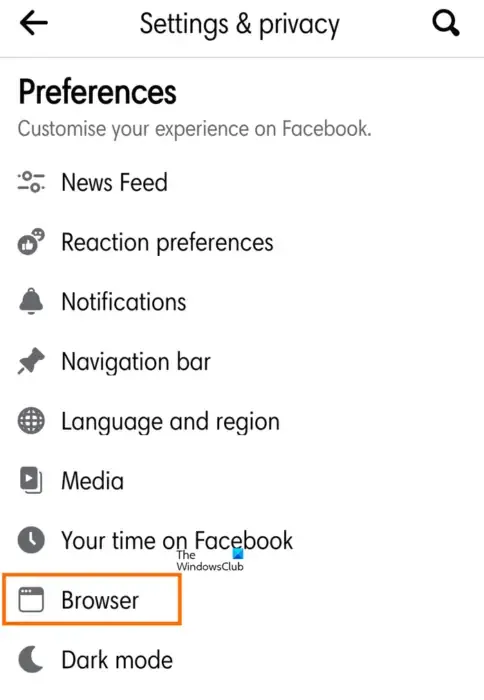
Teraz znajdź opcję przeglądarki w Preferencjach i kliknij ją.
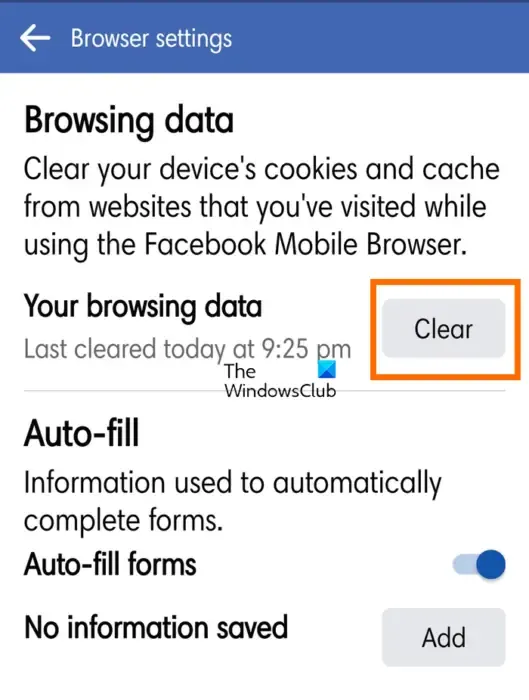
Następnie dotknij przycisku Wyczyść znajdującego się obok opcji Twoje dane przeglądania .
Po zakończeniu spróbuj wyświetlić i polubić posty i sprawdzić, czy błąd został rozwiązany.
8] Wyczyść pamięć podręczną aplikacji
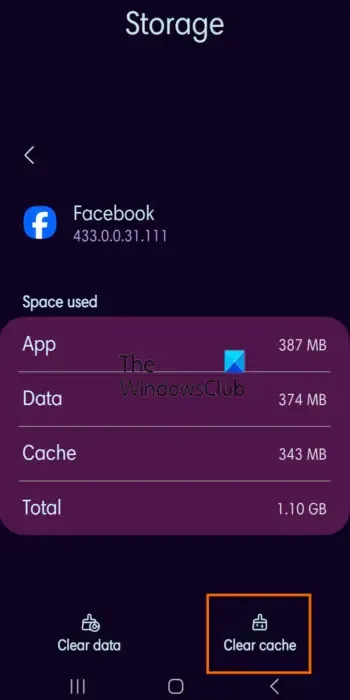
Pliki pamięci podręcznej powiązane z aplikacjami są przechowywane na Twoim urządzeniu, aby umożliwić szybki dostęp do aplikacji. Jeśli te dane zostaną uszkodzone, mogą wystąpić błędy i problemy. Dlatego jeśli scenariusz ma zastosowanie, spróbuj wyczyścić pamięć podręczną aplikacji Facebook, a następnie sprawdź, czy błąd zniknął, czy nie.
Oto kroki, jak to zrobić:
- Najpierw na ekranie głównym telefonu naciśnij i przytrzymaj ikonę aplikacji Facebook.
- Teraz wybierz opcję i (info) z wyświetlonych opcji menu.
- Następnie przejdź do sekcji Pamięć i naciśnij przycisk Wyczyść pamięć podręczną .
- Po zakończeniu otwórz ponownie aplikację Facebook i sprawdź, czy przestał pojawiać się błąd „Brak dostępnych danych”.
9] Wyczyść pamięć podręczną przeglądarki i pliki cookie
Jeśli napotykasz ten błąd Facebooka w przeglądarce internetowej, spróbuj wyczyścić pamięć podręczną przeglądarki i wyczyścić pliki cookie, ponieważ uszkodzone dane przeglądania mogą być głównym winowajcą tego błędu. Oto jak wyczyścić pamięć podręczną przeglądarki i pliki cookie:
Microsoft Edge:
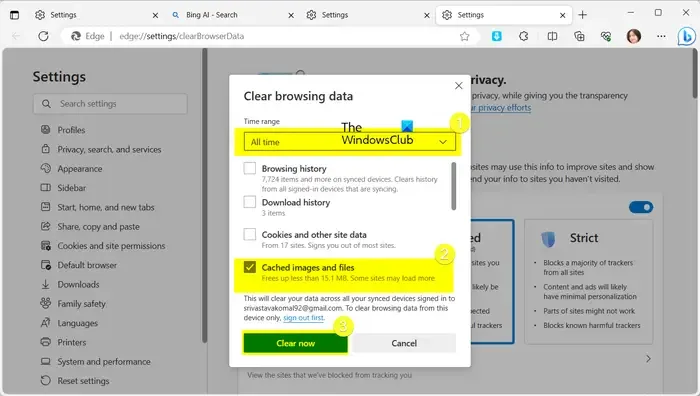
- Najpierw kliknij przycisk Ustawienia i nie tylko (menu z trzema kropkami) w Edge, a następnie wybierz opcję Historia . Możesz też nacisnąć klawisz skrótu CTRL + H.
- Następnie kliknij opcję Usuń ikonę (Wyczyść dane przeglądania) w wyświetlonym panelu.
- Teraz ustaw zakres czasu na Cały czas .
- Następnie zaznacz pola wyboru Obrazy i pliki w pamięci podręcznej oraz Pliki cookie i inne dane witryn .
- Następnie naciśnij przycisk Wyczyść teraz , aby usunąć wybrane dane przeglądania.
- Po zakończeniu uruchom ponownie Edge i otwórz Facebooka, aby sprawdzić, czy błąd „Brak dostępnych danych” został naprawiony.
Przeglądarka Chrome:
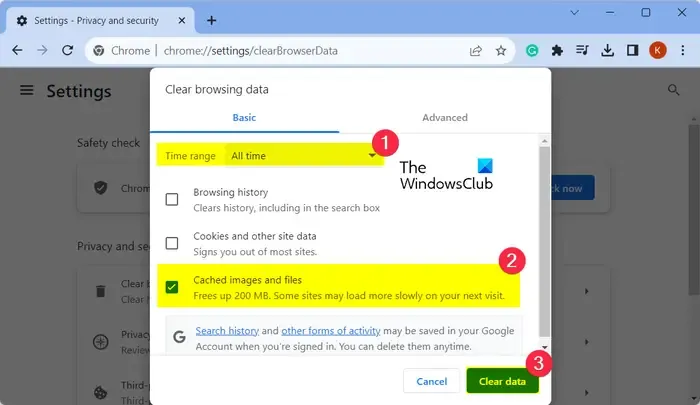
- Najpierw otwórz przeglądarkę Chrome i naciśnij przycisk menu z trzema kropkami.
- Teraz wybierz opcję Więcej narzędzi > Wyczyść dane przeglądania .
- Następnie wybierz opcję Zakres czasu na Cały czas i zaznacz pola wyboru Pliki cookie i inne dane witryn oraz Obrazy i pliki zapisane w pamięci podręcznej.
- Na koniec naciśnij przycisk Wyczyść dane , a następnie otwórz aplikację Facebook, aby sprawdzić, czy błąd został naprawiony.
10] Zmień platformę, aby korzystać z Facebooka
Możesz także spróbować zmienić platformę, aby korzystać z aplikacji Facebook. Na przykład, jeśli napotykasz ten błąd w aplikacji Facebook zainstalowanej ze sklepu Microsoft na komputerze, spróbuj użyć Facebooka w przeglądarce internetowej, takiej jak Edge lub Chrome, i sprawdź, czy błąd został naprawiony.
Mam nadzieję że to pomoże



Dodaj komentarz